Hyper-Paintではデフォルトの設定のままでは図形描画の際にフロート状態を経過します、この設定になっている時には図形を作画するとすぐには描かれず目安となる図形をキャンバスに表示されます、そしてマウス操作によって図形の位置を変えたり形を変えることが可能で描画を行うにはキャンバス上で右クリックして描画メニュを表示させて「描画」などを選択して実際に描画します。描画メニュには多くの項目がありますので単なる描画の他多くの機能を使用することができます。
フロート状態を経過するかしないかは下図のようにメニュの描画の「描画にフロート状態を経過する」で設定します。

下図のようにフロート状態を経過しない設定では図形を作画するとすぐに図形が描画されます。この操作法は他のペイントソフトにも使われている極々一般的な操作方法です。
フロート状態を経過する設定になっているとまず目安の図形が表示されてその後キャンバス上で右クリックメニュを表示させて「描画」を選択することによって描画します。この操作法はPixiaなどと同じ方法ですが違いは矩形や楕円も回転できる点やスプラインやポリゴンも拡大や縮小また回転、反転のできる点です。

描画時フロート状態を経過する時
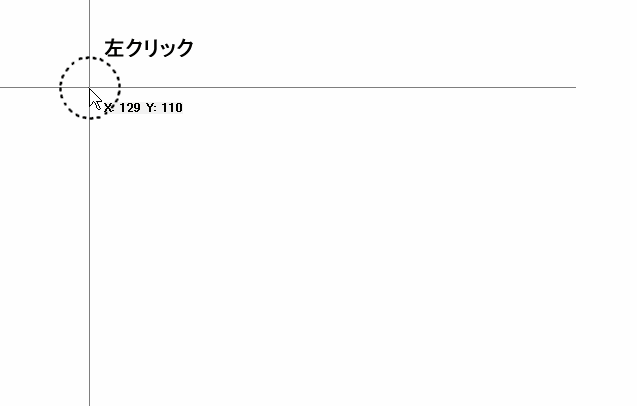
描画時フロート状態を経過しない時


フロート状態を経過するしないは使う人の好みですし、作画の過程によって経過したほうが良い場合と経過しないほうが良い場合がありますから使い分けるようにして下さい。
初期状態ではこのフロート状態を経過するようになっているため一部の軽率な人たちに「特異な操作だ」とか「使いにくい」と言われる場合があります、設定によってフロート状態を経過するかしないかは変えられるにも拘わらず一部のみを見てそのように言われるのは不本意であり迷惑もしています、これ以外の機能についても殆ど設定によって変えられるようになっています、軽率な判断で迷惑をかけないようにしてもらいたいものです。(:結局どんなものを見てもその人の器の範囲内でしか理解することが出来ないということかも知れない 苦笑)
なおキーボードの無変換キーを押しながら操作をするとフロート状態の設定を一時的に反対にすることができますのでご利用下さい。
ユーザーによっては設定を変えることが出来るにも関わらずフロート状態を経過することが「特異な操作だ」と言う人もありますからそう言う時は設定を変えるようにして下さい。
フロート状態の操作方法はここを参照して下さい。
・フロート状態を経過する場合の特徴
1.作画後にマウス操作やキー操作で図形の大きさを変えたり形を変えたり回転したり位置を変えたりなどが簡単にできる。
特に特殊キーを使って位置を変更したり形を変えることができるので正確な作図が簡単である。
2.同じような図形を複数描くのが簡単にできる。
3.右クリックメニュの多くの便利な機能を使うことができる。
4.作図後に目安の図形が表示されて即時には描画されないのでまどろっこしい場合がある。
・フロート状態を経過しない場合の特徴
1.作画後に即時に描かれるので簡単で分かりやすい。
2.正確な作図が比較的しにくい
3.右クリックメニュの多くの便利な機能を使うことができない。
最近の版ではツールボックスが縦型の場合ツールボックスに「即時描画」のチェックボックスをもうけました。ここをチェックするとフロート状態を経過せず即時に描画されます。チェックを外すとフロート状態を経過します。メニュの中だけでもいいのですが目に付き易い所において分かりやすくしたということです。
